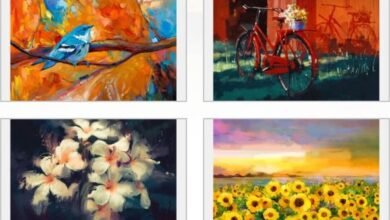Comment déplacer l’icône Nouvel onglet dans Google Chrome
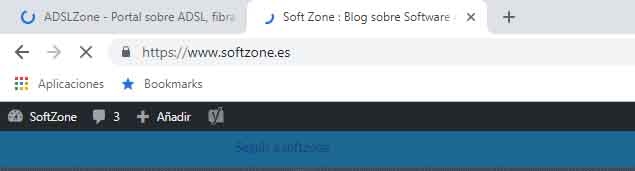
Google a lancé la semaine dernière la dernière version de son navigateur Web, Chrome 69, et de nombreuses nouvelles fonctionnalités ont atteint le navigateur populaire. Bien que beaucoup d’entre eux soient esthétiques, qui sont ceux qui se démarquent le plus et sont appréciés des utilisateurs, il y en a d’autres qui ont à voir avec les fonctions qu’il offre. En ce qui concerne le design, Chrome 69 est représenté avec des formes arrondies dans ses éléments les plus importants tels que les onglets, les icônes ou la barre d’adresse, tandis qu’il y a également des changements dans les couleurs de l’interface. Mais en plus, il est possible de personnaliser certains détails, tels que la modification de l’emplacement de l’ icône de nouvel onglet Chrome comme indiqué ci-dessous.
Dans Chrome 69, l’icône Nouvel onglet apparaît par défaut juste après le dernier onglet ouvert dans le navigateur. Le symbole qu’il nous montre est le symbole «+» et lorsque nous plaçons le pointeur de la souris dessus, nous voyons comment il est ombré avec une forme arrondie.
Voici comment modifier l’emplacement de l’icône Nouvel onglet dans Chrome
Si nous le voulons, il est possible de placer l’icône Nouvel onglet sur le côté droit de la barre d’onglets, c’est-à-dire juste à côté des boutons pour minimiser, agrandir ou fermer la fenêtre du navigateur. Mais il est également possible de le placer juste à l’extrême opposé, c’est-à-dire sur le côté gauche, avant les onglets eux-mêmes.
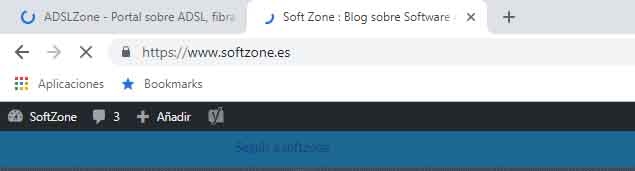
Pour ce faire, nous ouvrons une nouvelle fenêtre Chrome 69, tapez Chrome: // flags dans la barre d’adresse et appuyez sur Entrée. Une fois que nous entrons dans la page des tests Google Chrome, nous devons rechercher l’indicateur de nouvelle position du bouton d’onglet et afficher la liste des valeurs possibles. On y trouve les options Boutons de légende opposés, En tête, après les onglets, En fin.
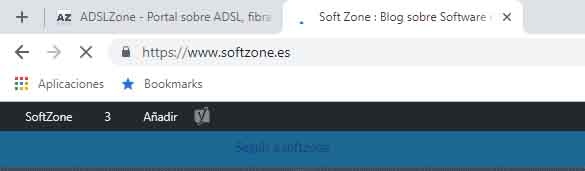
Les deux premières options changeront l’emplacement de l’icône du nouvel onglet sur le côté gauche , c’est-à-dire juste avant les onglets ouverts, Après les onglets l’afficheront juste après les onglets ouverts, tandis que Trailing déplacera l’icône Nouvel onglet vers le côté droit , juste avant la réduction, l’agrandissement et la fermeture des icônes de la fenêtre du navigateur.
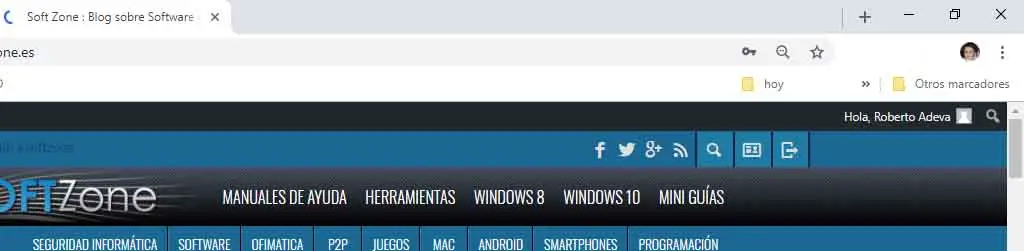
Chaque fois que nous modifions cette valeur, il sera nécessaire de redémarrer Chrome 69 pour que les modifications soient enregistrées et effectives. Si nous redémarrons à partir de l’option qui nous est montrée à partir de la page des tests, les fenêtres du navigateur que nous avons ouvertes se fermeront et se rouvriront automatiquement, et une fois qu’elles seront rouvertes, nous pourrons voir comment l’icône Nouvel onglet a changé d’emplacement.